福昕pdf编辑器隐藏导航面板的教程
时间:2023-11-15 11:42:14作者:极光下载站人气:0
福昕pdf编辑器是一款强大的pdf编辑和阅读工具,它向用户提供了丰富的处理功能,让用户可以实现对pdf文件的编辑、注释、转换、加密或是签名等,能够有效帮助用户简单轻松的完成pdf文档的处理工作,因此福昕pdf编辑器吸引了不少的用户前来下载使用,当用户在福昕pdf编辑器中编辑pdf文件时,可以在编辑页面的左侧看到显示出来的导航面板,用户想要将其去除,却不知道怎么来操作实现,其实这个问题是很好解决的,用户直接在视图设置板块中点击隐藏导航面板选项即可解决问题,那么接下来就让小编来向大家分享一下福昕pdf编辑器隐藏导航面板的方法教程吧,希望用户能够从中获取到有用的经验。
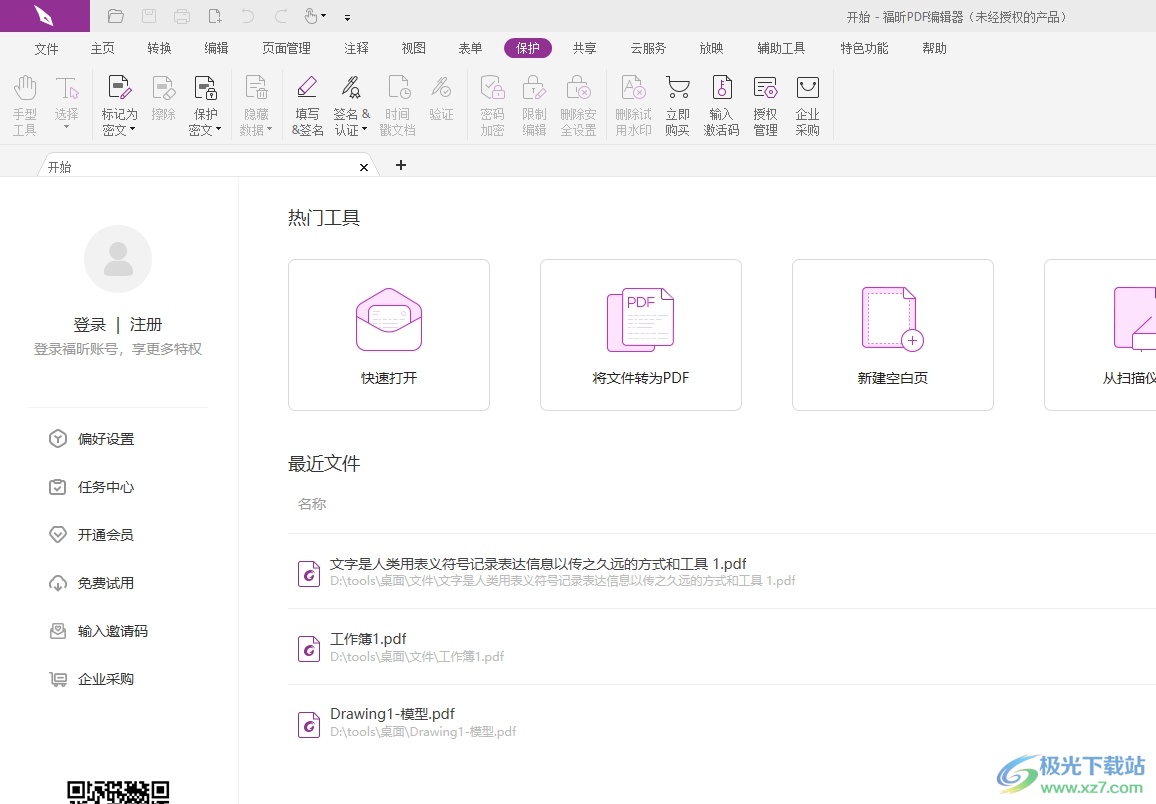
方法步骤
1.用户在电脑上打开福昕pdf编辑器软件,并来到主页上在最近板块中点击PDF文件
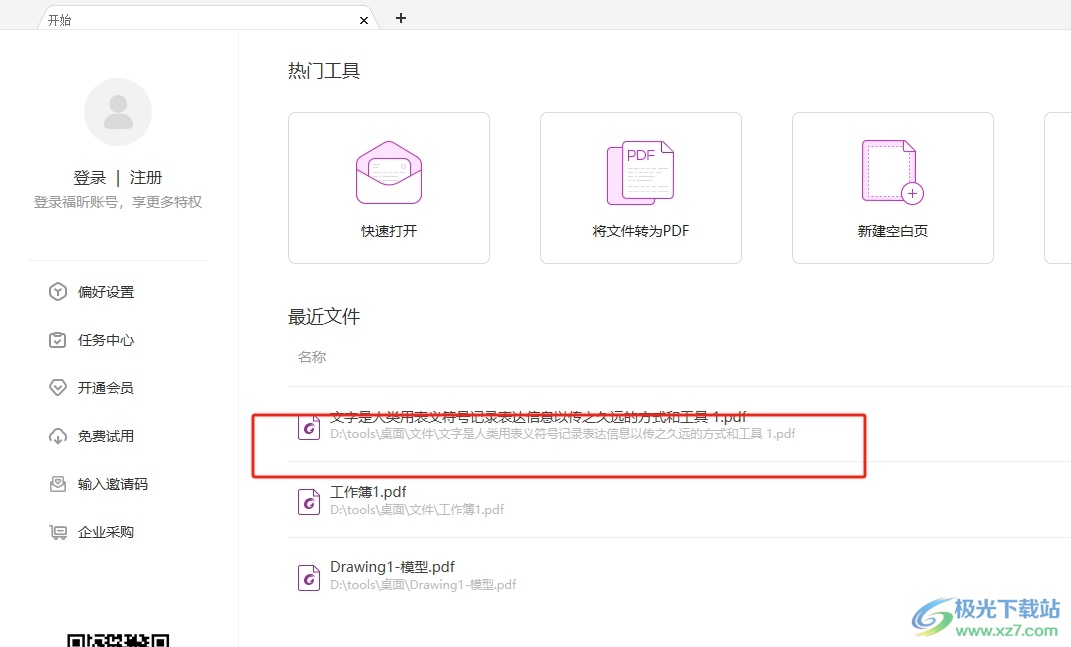
2.接着来到编辑页面上,用户在页面的左侧可以看到显示出来的导航面板
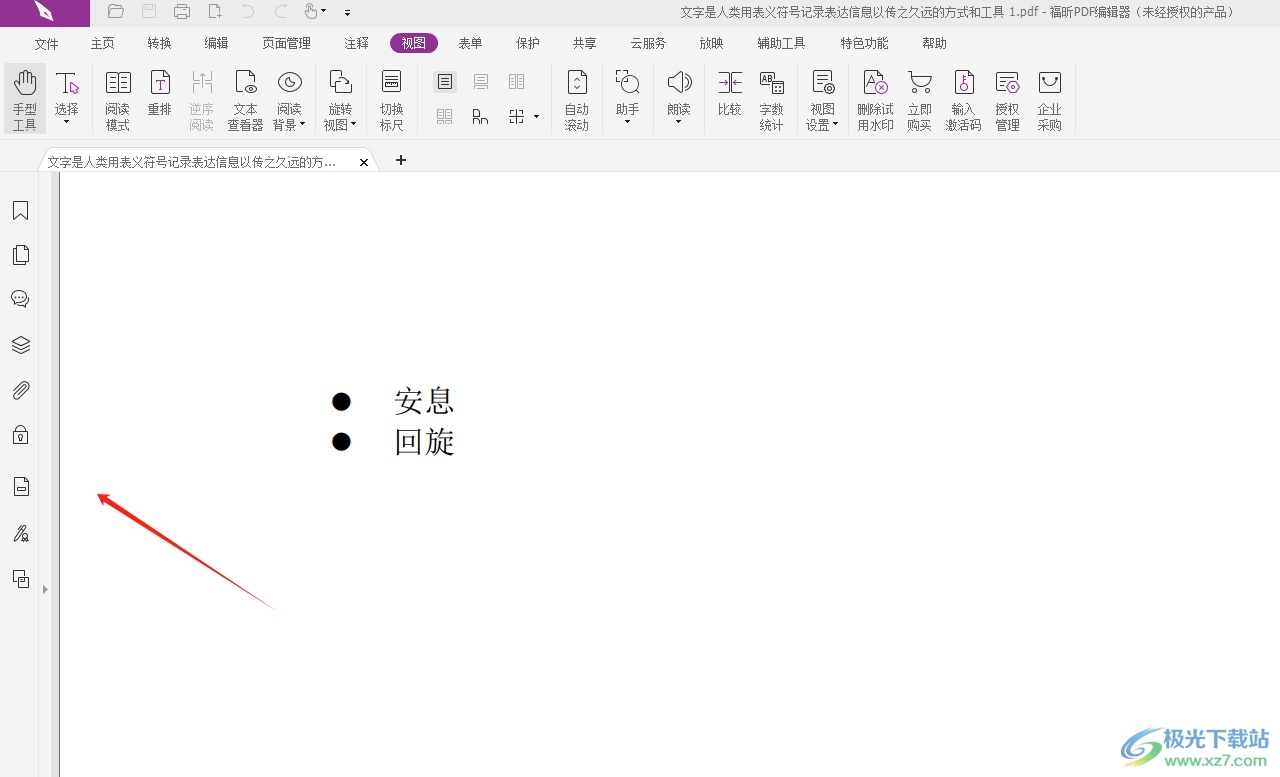
3.用户想要将其隐藏,就需要点击菜单栏中的视图选项,将会显示出相关的选项卡,用户选择其中的视图设置选项
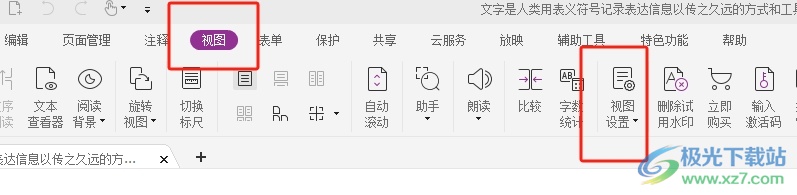
4.在弹出来的下拉选项卡中,用户选择其中的导航面板选项,将会在右侧展示出相关的功能选项
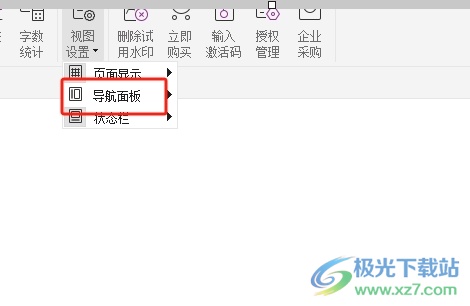
5.在展示出来的功能选项中,用户选择隐藏导航面板选项即可解决问题
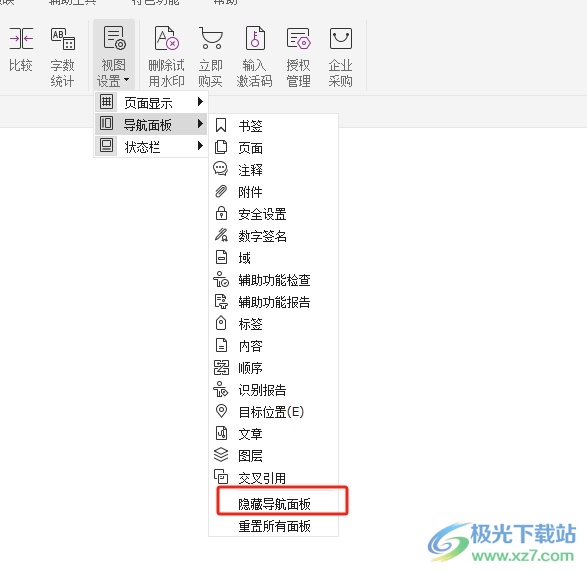
6.如图所示,在编辑页面的左侧,用户就会发现导航面板消失不见了
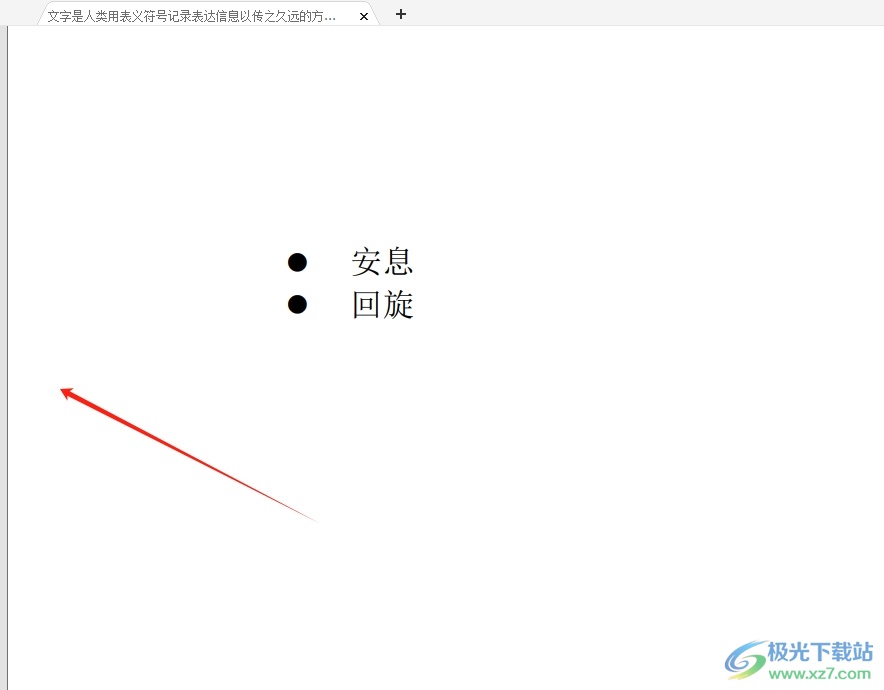
以上就是小编对用户提出问题整理出来的方法步骤,用户从中知道了只需在菜单栏中点击视图选项,在弹出来的选项卡中点击视图设置选项,就可以成功将导航面板隐藏了,方法简单易懂,因此感兴趣的用户可以跟着小编的教程操作试试看。

大小:105.00 MB版本:v11.0.211.50686 免费版环境:WinAll, WinXP, Win7, Win10
- 进入下载

网友评论